Modtager iPhone ikke billedbeskeder? iOS 15-opdateringer Deaktiver MMS på Google Fi og andre udbydere – her er løsningen
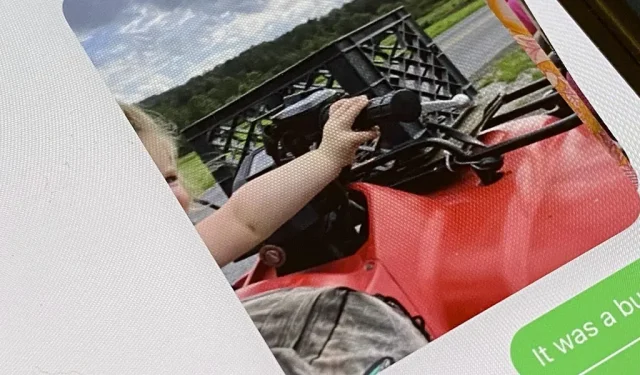
Hvis du har en iPhone, der kører iOS 15, der er forbundet til Google Fi eller en anden virtuel mobilnetværksoperatør, modtager du muligvis ikke billeder eller videoer i Beskeder. Dette kan skyldes, at du for nylig har installeret en softwareopdatering, og du bliver nødt til at nulstille dine mobildatanetværksindstillinger, for at MMS kan fungere igen.
Ifølge Apple kan din iPhone slette alle eller nogle af dit netværks tilpassede mobildataindstillinger, hver gang du installerer en iOS-softwareopdatering. Opdateringen nulstiller i det væsentlige de ændringer, du har foretaget til standardværdierne. Det betyder, at MMS-beskeder ikke bliver sendt eller modtaget, før du selv har rettet det.
Jeg har brugt Google Fi i et stykke tid nu og har aldrig haft dette problem på iOS 14 eller tidligere. Alle mine mobilindstillinger er forblevet de samme efter hver softwareopdatering. Men problemet opstod stadig efter opdatering til firmware 15.0, 15.0.1, 15.0.2 og 15.1. Andre MVNO’er kan også blive påvirket, hvis du manuelt indtaster APN-værdierne (Access Point Name), når du konfigurerer tjenesten.
Hver gang du opdaterer til iOS 15, er den første ting, du skal gøre efter genstart, at tjekke dine mobildatanetværksindstillinger og rette dem, hvis de har ændret sig. I Google Fi kan dette gøres på følgende måde:
- Åbn Indstillinger.
- Vælg Mobil.
- Vælg Mobildatanetværk. Hvis du har flere linjer, skal du vælge dit Fi-telefonnummer under Mobilpriser og derefter vælge Mobildatanetværk.
- Sørg for, at alle APN-felter er udfyldte og korrekte, og genstart derefter din iPhone.
For Google Fi skal du sørge for, at APN-indstillingerne (Access Point Name) er som følger:
Mobildata
- APN: h2g2
- Brugernavn:
- Adgangskode:
LTE opsætning
- APN: h2g2
- Brugernavn:
- Adgangskode:
MMS
- APN: h2g2
- Brugernavn:
- Adgangskode:
- MMSC: http://m.fi.goog/mms/wapenc
- MMS-proxyserver:
- Maksimal MMS-beskedstørrelse: 23456789
- MMS UA Prof URL:
Google Fi kan faktisk sende dig en sms, hvis det bemærker, at dine APN-indstillinger ikke er sat korrekt op, men det er bestemt ikke med det samme, så stol ikke på, at det advarer dig i tide, hvis du vil have MMS til at fungere problemfrit.
Hvis du bruger en anden udbyder, der kræver, at du manuelt indtaster dine APN-indstillinger for at konfigurere mobilnettet, skal du sørge for, at alt ser ud, som det gjorde, da du konfigurerede det første gang. Du skal muligvis tjekke med dit mobilselskab, hvis du ikke kan huske, hvordan du konfigurerede det. Og måden at få adgang til disse indstillinger på kan være den samme som ovenfor, eller:
- Åbn Indstillinger.
- Vælg Mobildata.
- Vælg Mobildataindstillinger. Hvis du har flere linjer, skal du vælge dit Fi-telefonnummer under Mobilpriser og derefter vælge Mobildataindstillinger.
- Vælg Mobildatanetværk.
- Sørg for, at alle APN-felter er udfyldte og korrekte, og genstart derefter din iPhone.
Bemærk, at hvis du har installeret en konfigurationsprofil, der justerer dine APN-indstillinger, som i FreedomPop, behøver du slet ikke at bekymre dig om at rode med dine APN-indstillinger.
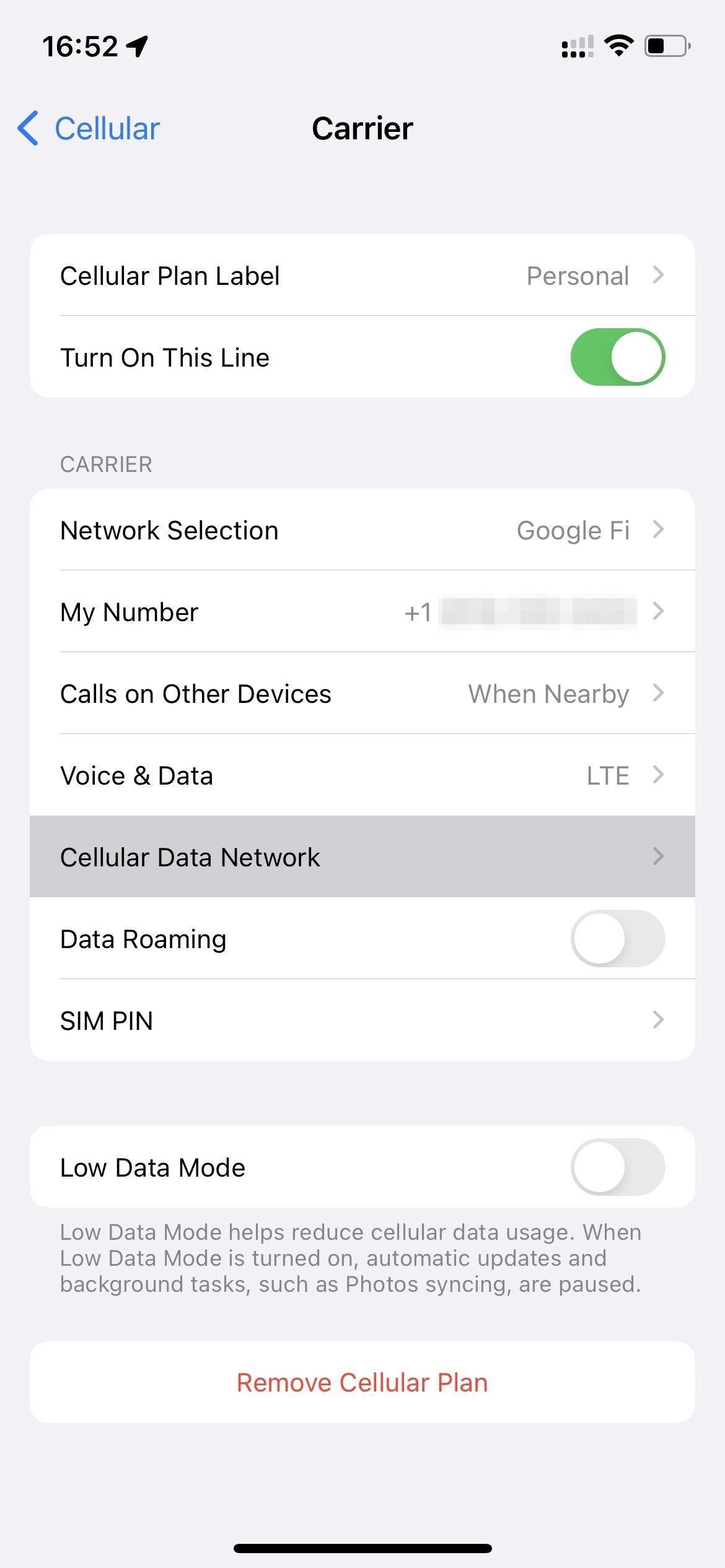
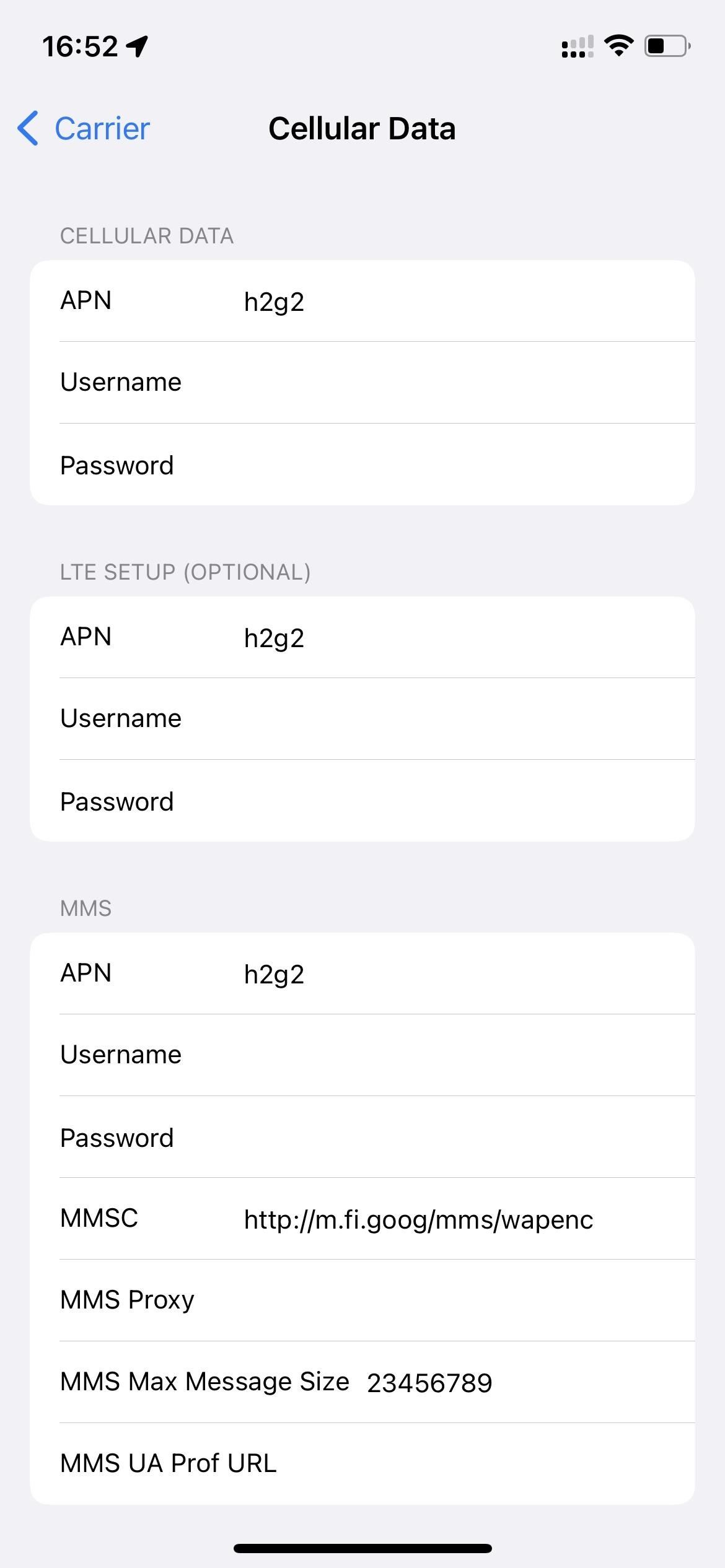



Skriv et svar